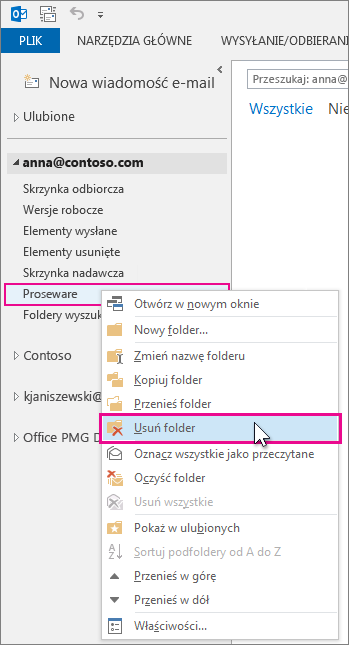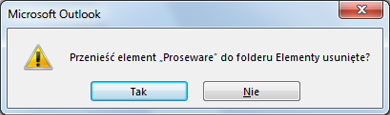Możesz usunąć dowolny folder utworzony w okienku folderów. Pamiętaj, że po usunięciu folderu usuwasz również wszystkie zawarte w nim elementy.
Uwaga: Jeśli uważasz, że później może być potrzebny ten folder (i jego zawartość), utwórz jego kopię zapasową w pliku danych przed jego usunięciem .
-
Kliknij prawym przyciskiem myszy folder, który chcesz usunąć, a następnie kliknij polecenie Usuń folder.
-
Kliknij przycisk Tak , aby przenieść folder i jego zawartość do folderu Elementy usunięte .
Po opróżnieniu folderu Elementy usunięte wszystkie znajdujące się w nim elementy — w tym wszystkie usunięte foldery — zostaną trwale usunięte.
Uwaga: Nie można usuwać wbudowanych folderów, takich jak Skrzynka odbiorcza, Skrzynka nadawcza czy Elementy wysłane.